Книга: Самоучитель работы на компьютере.
Рис. 160. Параметры печати.
Рис. 160. Параметры печати.
Первым делом убедитесь, что выбран тот принтер, на котором нужно распечатать документ. Ведь у вас их может быть два — один лазерный черно-белый, а второй цветной струйный. Если хотите распечатать документ, то его целесообразно печатать на лазерном, а если фотографию — то на струйном. Конечно, если есть цветной лазерный принтер, то лучше фотографии печатать на нем.
В области Страницы вы можете задать, какие страницы хотите распечатать:
все — печатает все страницы документа;
текущая — печатает только текущую страницу;
номера — вы можете указать номера страниц, которые хотите напечатать. Например: 1,3 — будут напечатаны первая и третья страницы, или 1–3 — будут напечатаны страницы 1, 2, 3.
Если бумаги мало, тогда можно печатать с двух сторон. В списке Включить выбираете Нечетные страницы (или четные — без разницы), печатаете, затем переворачиваете страницы другой стороной и вставляете в принтер. После этого выбираете Четные страницы (или нечетные, если в первый раз выбрали четные). Итог: документ распечатан с двух сторон.
Вы хотите включить параметр двусторонняя печать? Что ж, это будет даже удобнее, чем предложенный мною вариант. Вот только хочу вас огорчить: двустороннюю печать поддерживают далеко не все принтеры.
Параметр Масштаб устанавливает рекордные показатели экономии. С его помощью можно распечатать до шестнадцати страниц на одном листе бумаги. Вот только я не уверен, что вы потом их прочтете. А вот две страницы на одном листе уместить можно, если вам важна информация, а не внешний вид документа. Я, например, так распечатал инструкцию по эксплуатации своего автомобиля, которую нашел в Интернете. И читать удобнее (если согнуть книжечкой), и экономно.
Область Копии позволяет указать число копий вашего документа. При печати копий обязательно установите параметр разобрать по копиям — так намного удобнее.
Если у вас заканчивается тонер, тогда нажмите кнопку Параметры, а в появившемся окне установите параметр черновой (рис. 161). Этим вы активируете черновой режим печати, в котором тонер используете экономнее.
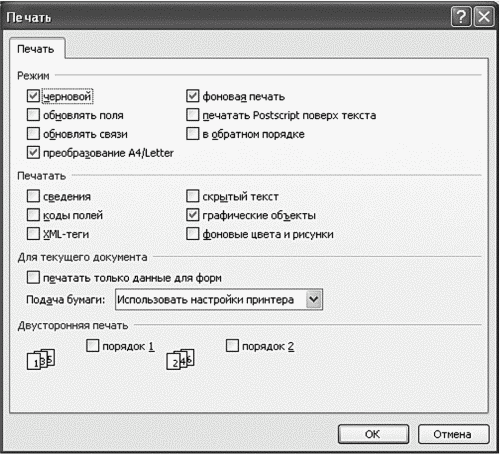
- 13.10. Параметры страницы
- Рис. 161. Включение чернового режима печати.
- Настройка отображения и печати бухгалтерских документов
- Рис. 135. Поиск файлов.
- Основные параметры ЭЛТ-мониторов
- Глава 7 Чего нужно опасаться при моделировании бизнес-процессов. Проектные риски моделирования бизнеспроцессов
- Что делать, если при установке принтера появляется сообщение Невозможно завершение операции. Подсистема печати недоступн...
- При копировании с жесткого диска на «флэшку» иногда появляется сообщение о дополнительной присоединенной информации, кот...
- Параметры конфигурационного файла InterBase
- Параметры в ibconfig




